怎么将PPT幻灯片播放做成动画效果?
PPT在我们日常工作中展示工作结果和讲解内容时起到非常重要的作用,我们可以通过对幻灯片制作动画效果然我们的PPT更为的生动,同时也可以让我们在展示时更为便利,今天,小编就教大家怎么将PPT幻灯片播放做成动画效果。
具体如下:
1. 我们打开在电脑上已经编辑好的PPT文档,在上方的菜单栏点击【动画】,如图。

2. 之后在工具栏会有不同的动画按钮,在我们的幻灯片上选中我们要制作动画效果的对象后,点击上方我们需要的动画效果,小编以“淡入”为例,如果动画效果与我们所期望的不同,我们可以点击小三角进行更多的选择,如图。

3. 在我们选择好效果之后会进行演示,如果对播放速度有要求,我们可以通过选择“持续时间”来调整。
4. 将我们所有要制作动画效果的组件设置完成,之后我们可能对于播放顺序由要求,要对播放顺序和播放的精细程度做调整,点击【动画窗格】,之后弹出的菜单就是各个对象的动作,如图。

5. 选择一个对象或者动作指令,在右侧有一个倒三角,点击出现下拉菜单,如图。
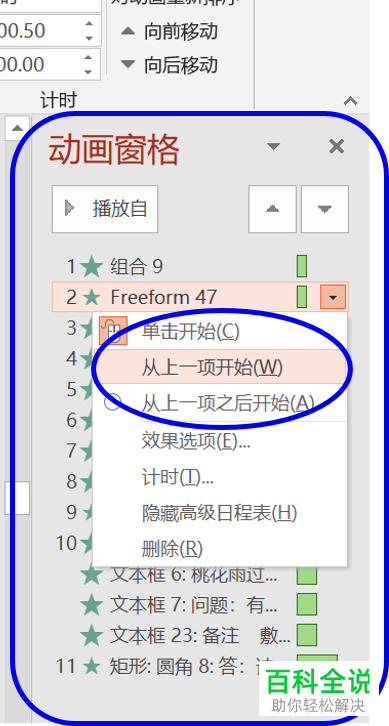
6.之后会弹出一个窗口,我们可以对这个动作进行二级指令设置,如图。

7. 我们通过按住鼠标左键,上下拖动就可以调整对象播放顺序,如图。
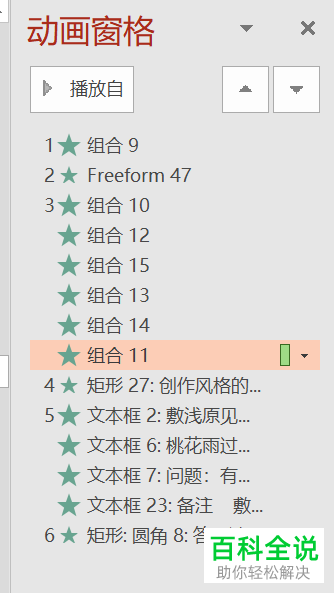
8. 在完成所有编辑效果之后,我们可以通过预览,来看是否达到我们的需求,可以点击窗口左上角的按钮或者右下角的小酒杯图标来进行预览,如图。

以上就是小编教大家怎么将PPT幻灯片播放做成动画效果的方法,希望可以帮到大家。
赞 (0)

